如何修复 WhatsApp 中不显示自定义贴纸的问题
已发表: 2023-08-27WhatsApp 是世界上最受欢迎的消息应用程序。 WhatsApp 过去是纯文本服务,现在提供了一系列功能,包括在聊天中添加 GIF、照片、视频、您自己的贴纸等等。
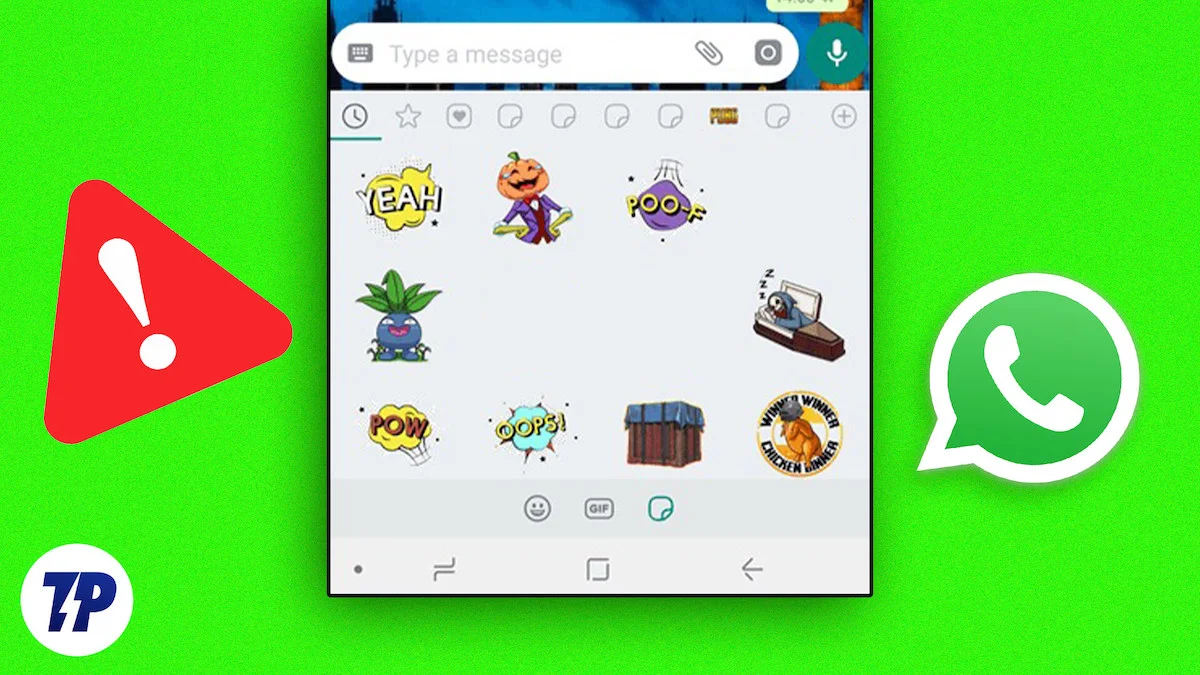
自推出以来,WhatsApp 贴纸很快在 WhatsApp 上广受欢迎。 大多数用户,尤其是年轻人,使用动画和自制贴纸在群聊或个人一对一对话中聊天。 WhatsApp 的最大优点是能够将第三方贴纸添加到应用程序中,并在所有聊天中不受任何限制地使用它们。 有时,WhatsApp 贴纸可能无法加载,并且您可能不会在列表中看到它们。
如果您现在面临这样的问题,请不要担心。 在本指南中,我们将向您展示如何解决 WhatsApp 贴纸不显示的问题,并为您提供有关如何避免将来出现此问题的提示。 那么,让我们立即开始吧。
目录
修复 WhatsApp 上不显示自定义贴纸的 9 种简单方法
检查贴纸包
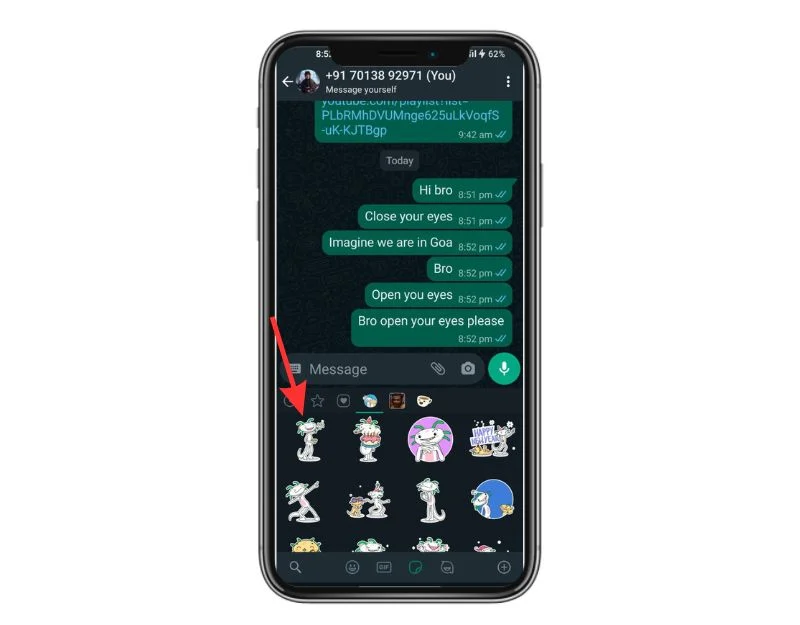
在 WhatsApp 中,如果您想在聊天中使用贴纸,您需要将它们添加到您的贴纸列表中。 主要有两种方法可以将贴纸包添加到 WhatsApp 中。 首先,您可以直接从与应用程序集成的 WhatsApp 贴纸商店下载它们,其次,您可以从第三方应用程序添加贴纸。
如果您的贴纸包未显示在 WhatsApp 中,则很可能是该贴纸包未加载到 WhatsApp 中。 这通常发生在第三方贴纸应用程序中。 在使用其他故障排除方法之前,您应该检查贴纸包是否已添加到您的列表中。
- 在您的智能手机上打开 WhatsApp
- 然后点击表情符号图标和 GIF 图标旁边的贴纸图标。
- 现在点击底部的 + 符号。
- 选择我的贴纸。
- 现在检查您的贴纸包是否出现在此列表中。 如果您找不到该包,请再次将贴纸添加到 WhatsApp。
重新启动您的设备
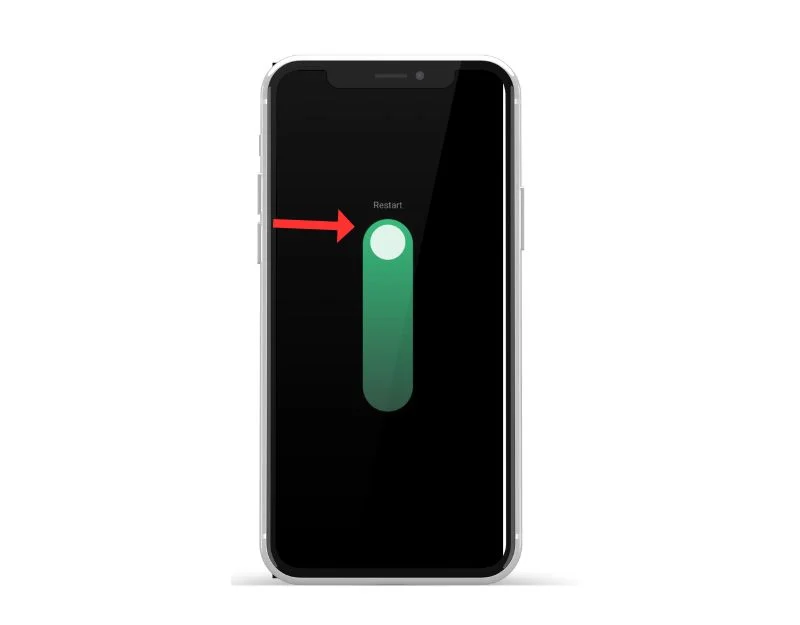
如果贴纸包已添加到列表中但未显示,请尝试重新启动设备。 重新启动设备是解决大多数问题的最流行和众所周知的故障排除方法,包括 WhatsApp 上不显示贴纸的问题。 在不同的智能手机上重启设备有不同的步骤。 然而,大多数步骤在所有 Android 智能手机上都非常相似。
如何重启Android智能手机(常用技术)
- 按住电源按钮:查找设备上的电源按钮,通常位于设备的侧面或顶部。 按住电源按钮直至出现电源菜单。
- 点击“重新启动”或“重新启动”:在电源菜单中,您应该会看到关闭电源、重新启动或重新启动等选项。 点击“重新启动”或“重新启动”选项。 对于某些设备,需要刷卡。
- 等待设备重新启动:点击“重新启动”或“重新启动”后,您的设备将关闭然后重新打开。 这可能需要几秒钟或一分钟,具体取决于设备。
- 解锁您的设备:设备重新启动后,您需要像平常访问主屏幕和应用程序一样解锁它。
- 完成重启后,再次打开 WhatsApp 并查看贴纸包。 如果问题仍然存在,请按照其他故障排除方法进行操作。
强制停止 WhatsApp
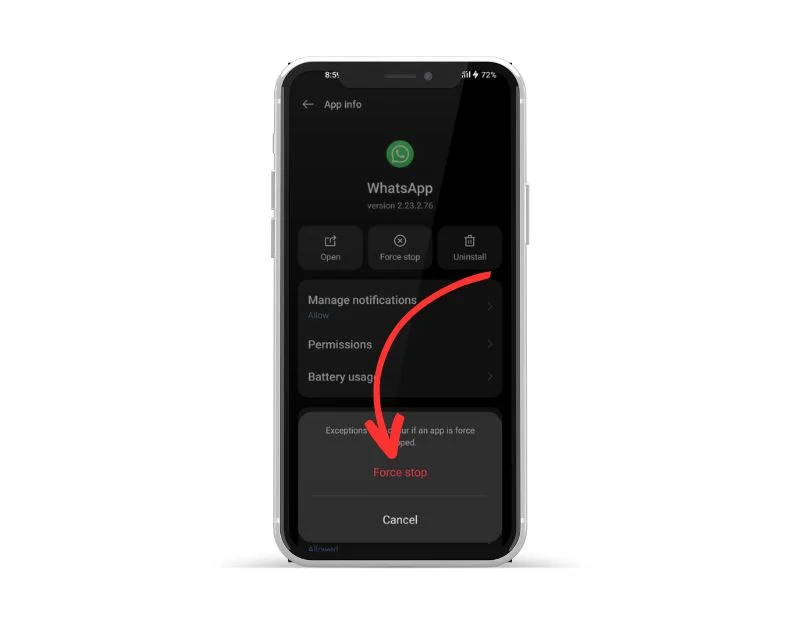
Android 智能手机具有内置的“强制停止”功能,可让您暂停并终止当前在后台运行的特定应用程序。 当您强制停止应用程序时,该应用程序将关闭,并且其后台进程将停止。 强制停止应用程序对于清除 WhatsApp 当前正在运行的进程很有用。 如果后台运行的应用程序过多,它也是释放系统资源的有用工具,这可以提高设备的性能。
要在 Android 上强制停止应用程序,您可以按照以下步骤操作:
- 打开 Android 设备上的“设置”应用程序。
- 向下滚动并点击“应用程序”或“应用程序管理器”,具体取决于您的设备和 Android 版本。
- 找到 WhatsApp 并点击它。
- 在应用程序的信息屏幕上,您应该会看到一个显示“强制停止”的按钮。 点击该按钮。
- 将出现一条警告消息,询问您是否要强制退出该应用程序。 点击“确定”确认。
- 该应用程序现在应该强制退出,所有后台进程、服务和通知都将停止。
- 或者,您可以搜索 WhatsApp,长按它,然后单击信息以查看强制退出的选项。
- 请注意,强制退出 WhatsApp 不会删除与该应用程序关联的任何数据或设置,因此您可以在强制退出后继续照常使用该应用程序。
授予权限
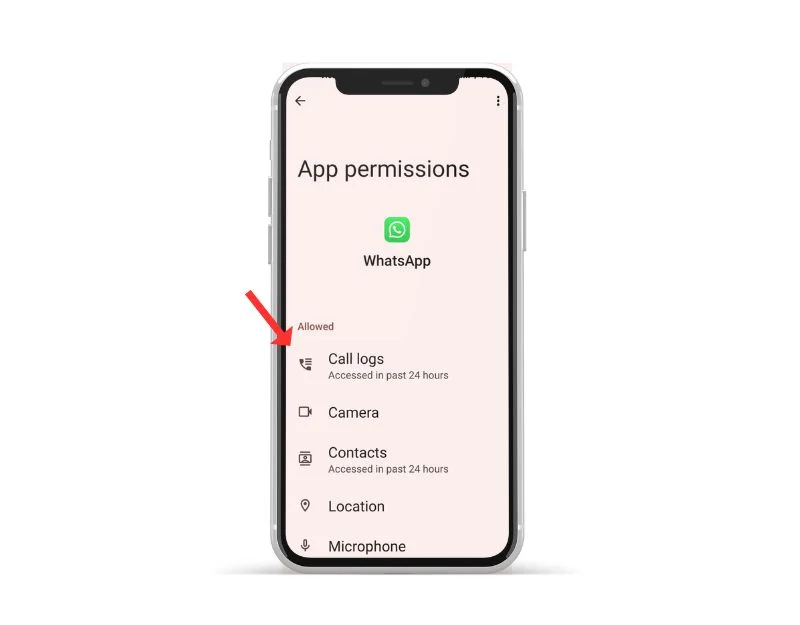
WhatsApp 需要系统权限才能访问您设备上的数据。 在每个新的 Android 版本中,谷歌都加大了应用程序开发人员访问数据、存储等的难度,以改善隐私。 Android 上的每个应用程序现在都需要访问权限,您可以随时打开和关闭权限。
如果您使用第三方 WhatsApp 贴纸应用程序,则应确保向应用程序授予必要的权限,以便将贴纸包添加到应用程序中。 大多数第三方应用程序需要存储权限才能下载贴纸并将其添加到 WhatsApp。 请按照以下步骤向应用程序授予存储权限。
要在 Android 设备上授予 WhatsApp 的存储权限,请按照以下步骤操作:
- 打开手机上的“设置”应用程序。
- 向下滚动并找到“应用程序”或“应用程序管理器”并点击它。
- 在应用程序列表中找到“WhatsApp”并点击它。
- 点击“权限”或“应用程序权限”(取决于您手机的 Android 版本)。
- 找到“存储”选项并点击它。
- 打开开关以允许 WhatsApp 访问您设备的存储空间。
- 当出现弹出窗口要求您确认时,点击“允许”或“确定”。
在 iPhone 上,应用程序权限系统的工作方式略有不同,您不必明确向 WhatsApp 等单个应用程序授予存储权限。 相反,iOS 根据您首次安装应用程序时允许的权限设置授予应用程序访问某些系统功能和数据的权限。 默认情况下,当您在 iPhone 上安装 WhatsApp 时,该应用程序可以访问您设备的内存来存储通过该应用程序发送的文件和媒体。
如果出于某种原因,您想要检查或更改 WhatsApp 或 iPhone 上任何其他应用程序的权限,您可以按照以下步骤操作:
- 转到 iPhone 上的“设置”应用。
- 向下滚动并点击您要检查其权限的应用程序(在本例中为 WhatsApp)。
- 您将在此处看到应用程序已请求并有权访问的权限。
- 如果您想禁用 WhatsApp 的特定权限,例如访问摄像头或麦克风,您可以翻转权限旁边的开关将其禁用。
- 如果您稍后改变主意并想重新打开权限,只需再次打开开关即可。
检查您的互联网连接
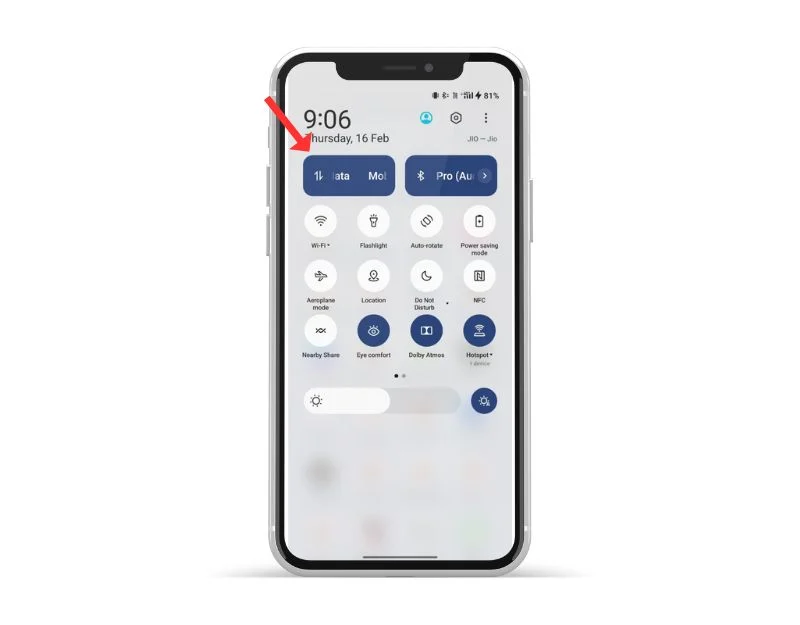
WhatsApp 需要稳定的互联网连接才能工作。 确保您的智能手机有有效的互联网连接。 有时,网速慢或无网络可能会导致 WhatsApp 贴纸加载缓慢或根本无法加载。
您可以使用多种方法来测试智能手机上的互联网连接。 最常见和最简单的方法是使用像 Speedtest.net 这样的互联网速度测试网站。 单击“开始测试”以检查互联网连接的状态。
假设您的互联网工作正常。 按照其他故障排除方法修复 WhatsApp 上不显示的自定义贴纸。 如果您遇到互联网连接问题,您可以按照以下步骤解决智能手机上的网络问题。
您可以采取以下一些步骤来解决 Android 智能手机上的网络问题:
- 检查您的网络连接:确保您已连接到 Wi-Fi 网络或您的移动数据连接已打开。 如果您遇到 Wi-Fi 连接问题,请尝试靠近路由器以获得更好的连接或重置路由器设置。
- 打开和关闭飞行模式:打开和关闭飞行模式有时可以帮助解决网络问题。 您可以在“快速设置”或“设置”应用程序中找到飞行模式。
- 重新启动设备:重新启动设备有时可以帮助解决网络问题。 只需按住电源按钮并从电源菜单中选择“重新启动”即可。
- 检查软件更新:确保您的设备已更新到最新的软件更新。 转到“设置”应用程序,选择“系统”,然后选择“软件更新”以检查更新。
- 清除网络相关应用程序的缓存和数据:转到“设置”应用程序,选择“WhatsApp”,然后选择连接到网络连接的应用程序(例如浏览器或消息应用程序)。 清除应用程序的缓存和数据可以帮助解决与网络相关的问题。
- 重置网络设置:转到“设置”应用程序,选择“系统”,然后选择“重置选项”,然后选择“重置 Wi-Fi、蜂窝网络和蓝牙”。 这将重置您的网络设置,包括 Wi-Fi、移动数据和蓝牙。
- 联系您的互联网服务提供商:如果网络问题仍然存在,您需要联系您的 ISP 以获得进一步帮助。
清除应用程序缓存
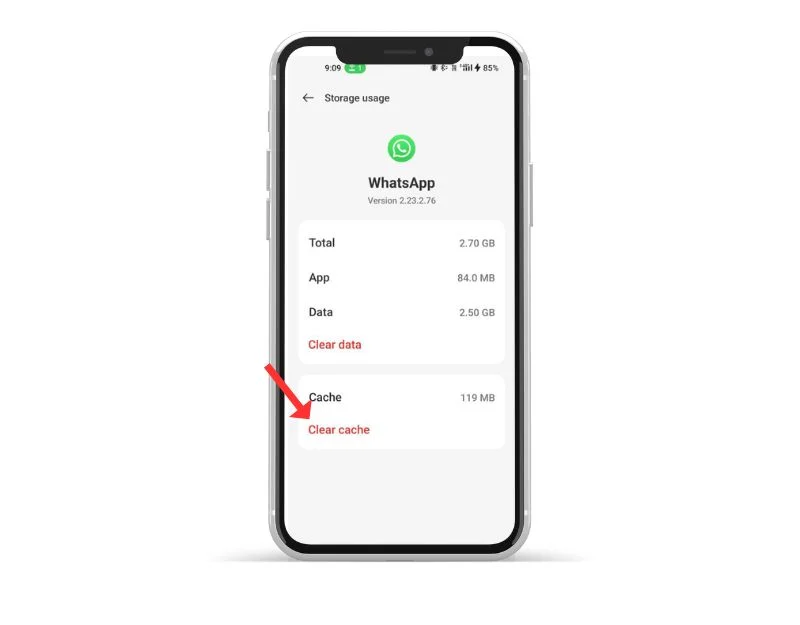

存储在智能手机上的内存包含数据和文件,例如图像、视频和应用程序通常需要从其他应用程序访问的其他数据,以使应用程序加载速度更快。 WhatsApp 使用此缓存来加载速度更快、运行更流畅。 随着时间的推移,如果设备的缓存内存出现问题,可能会导致应用程序停止工作。 您只需清除缓存即可解决此问题。
清除应用程序缓存不会删除任何个人数据,例如登录凭据、保存的设置或与应用程序相关的文档。 它仅删除应用程序存储在缓存中的临时文件和数据。
要清除Android设备上的缓存,您可以按照以下步骤操作:
- 打开 Android 设备上的“设置”应用程序。
- 向下滚动并点击“应用程序”或“应用程序管理器”,具体取决于您的设备和 Android 版本。
- 找到 WhatsApp 并点击它。
- 在应用程序的信息屏幕上,您应该会看到一个名为“存储”的选项。 点击该选项。
- 在“存储”屏幕上,您将看到一个名为“清除缓存”的选项。 点击此选项。
- 将出现一个确认对话框,询问您是否要清除缓存。 点击“确定”确认。
- 对要清除缓存的所有其他应用程序重复这些步骤。
- 或者,找到 WhatsApp 应用程序并长按它,单击信息和存储设置,然后单击“清除缓存”。
更新WhatsApp
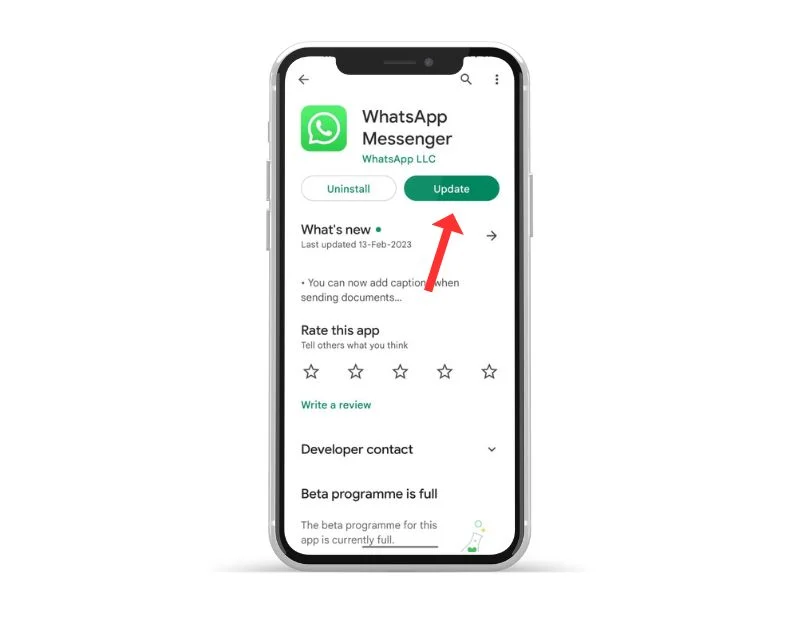
有时,WhatsApp 的特定版本可能是您无法在 WhatsApp 上加载自定义贴纸的原因。 这可能是开发人员的错误,或者应用程序的特定版本未针对您的设备进行优化。 您可以通过在 Google Play 商店和 Apple App Store 上更新 WhatsApp 轻松解决此问题。
- 打开 Google Play 商店应用。
- 点击右上角的个人资料图标。
- 点击管理应用程序和设备。 有可用更新的应用程序标记有“可用更新”
- 查找 WhatsApp 并更新 WhatsApp。
要更新 iPhone 上的应用程序,请按照以下步骤操作:
- 打开 iPhone 上的 App Store。
- 点击右上角的个人资料图片。
- 向下滚动以查看可用更新的列表。
- 在列表中找到 WhatsApp,然后单击“更新”
- 出现提示时,输入您的 Apple ID 密码以授权更新。
卸载并重新安装应用程序
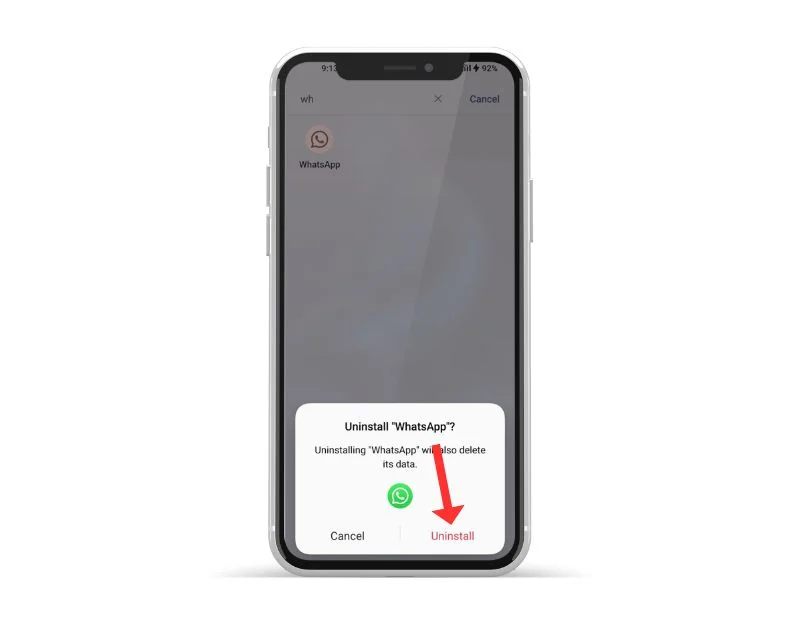
如果问题仍然存在,请尝试卸载 WhatsApp 并重新安装。 这也是解决 WhatsApp 问题最流行和最常见的方法之一。 请确保在卸载 WhatsApp 之前备份您的聊天记录和媒体。 如果操作不当,您可能会丢失数据。 请按照以下步骤备份您的 WhatsApp 数据。
要备份 WhatsApp 上的数据,请按照以下步骤操作:
- 打开 WhatsApp,然后单击右上角的垂直三点菜单进入“设置”。
- 点击聊天。
- 点击聊天备份。
- 在这里,您可以选择手动备份聊天记录或设置自动备份。 为此,请选择频率(每日、每周、每月)以及是否要在备份中包含视频。
- 您还可以选择是否要将数据备份到 Google Drive(如果您使用 Android 设备)或 iCloud(如果您使用 iPhone)。
- 如果您要备份到 Google 云端硬盘,则需要登录您的 Google 帐户并授予 WhatsApp 访问您云端硬盘的权限。
- 设置备份设置后,您可以点击立即备份来手动备份数据。
如何在 Android/iPhone 上卸载 WhatsApp
- 打开手机并找到 WhatsApp
- 现在,长按该应用程序,然后在 Android 上单击“卸载”,如果您使用的是 iPhone,则单击“删除”。
- 卸载应用程序后,如果您使用的是 Android 设备,请打开 Google Play 商店并搜索 WhatsApp;如果您使用的是 iPhone,请访问 Apple App Store 并搜索 WhatsApp。
- 进入后,在您的智能手机上安装 WhatsApp。 打开应用程序并按照屏幕上的说明完成设置。 在备份屏幕上,点击从备份导入聊天记录以恢复您的 WhatsApp 聊天记录和媒体。
- 该过程完成后,将贴纸包添加到 WhatsApp 并检查问题是否已解决。
将您的手机恢复出厂设置
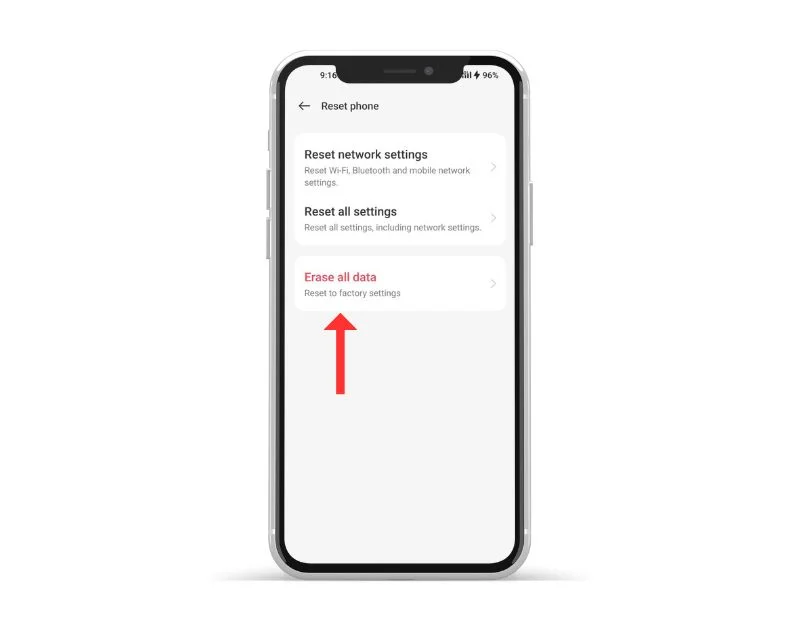
如果上述故障排除方法不起作用,您可以重置智能手机作为最后的手段。 当您将设备重置为出厂设置时,所有数据、设置和应用程序(包括 WhatsApp 数据)都将被删除并重置为原始出厂设置,就像新设备一样。 您的所有个人数据,包括联系人、Google 帐户、照片、视频、音乐和文档,都将从设备的内存中删除。
您需要像新设备一样设置重置设备。 不同的 Android 智能手机需要不同的重置过程。 下面,我们列出了最受欢迎品牌的恢复出厂设置步骤。 重置完成后,设置您的智能手机、安装应用程序并向您的 WhatsApp 添加贴纸。 这应该可以解决 WhatsApp 在智能手机上不显示贴纸的问题。
修复 WhatsApp 贴纸不显示的问题
这就是解决 Android 和 iPhone 上的 WhatsApp 以及 WhatsApp Web 上的贴纸不显示问题的方法。 我希望本指南对您有所帮助。 大多数时候,当 WhatsApp 不显示贴纸时,网络问题是主要问题。 首先尝试简单的方法。 请在下面的评论中告诉我们哪种方法可以帮助您解决问题。
有关修复 WhatsApp 中不显示自定义贴纸问题的常见问题解答
恢复后 WhatsApp 贴纸不显示?
要解决恢复后 WhatsApp 贴纸不显示的问题,您需要创建备份。
- 卸载 WhatsApp 应用程序并从 Google Play 商店重新安装。
- 安装 WhatsApp 后,启动它并输入您的手机号码进行验证。
- 您的帐户经过验证后,您将看到需要点击的“恢复”按钮。
- 等待所有备份的 WhatsApp 数据(包括贴纸)在 Android 手机上恢复。 恢复过程完成后,点击“下一步”,您将看到发送的 WhatsApp 贴纸。
iPhone WhatsApp Web 允许您共享贴纸,但不会显示第三方贴纸包或最喜欢的贴纸中的贴纸,因为 WhatsApp 目前没有贴纸的“收藏夹”选项卡,而且第三方贴纸仅安装在您的手机上。 由于多种原因,您无法将第三方贴纸包添加到 WhatsApp。 这可能是 WhatsApp 或第三方应用程序本身的问题。 针对 WhatsApp 和第三方应用程序尝试上面列出的故障排除方法。 如果问题仍然存在,请尝试其他应用程序。 WhatsApp 不提供下载贴纸并将其保存到图库的本地方式。 保存贴纸的一个简单方法是截取屏幕截图,然后进行裁剪。 或者,您可以在 Android 上的 WhatsApp 文件夹中找到所有发送和接收的贴纸。 打开任意文件管理器应用程序,然后转到“内部存储 > Android > 媒体 > com.WhatsApp > WhatsApp > 媒体 > WhatsApp 贴纸”。 您可以在 WhatsApp 上轻松与朋友分享贴纸包。 要分享它们,请打开 WhatsApp 中的贴纸部分。 然后点击 (+) 添加图标 > 打开您想要发送给其他人的贴纸包 > 单击右上角的共享图标,然后选择您想要与其共享贴纸包的 WhatsApp 联系人。 然后贴纸包将与您的朋友分享。 如何修复 WhatsApp 贴纸不显示在网络上的问题?
无法向 WhatsApp 添加第三方贴纸包?
如何将 WhatsApp 贴纸保存到图库中?
如何分享贴纸包?
